- Microsoft Teams to narzędzie, które codziennie łączy miliony użytkowników
- Mogąc szybko współpracuj z kolegami z drużyny ma kluczowe znaczenie w dzisiejszym szybko zmieniającym się środowisku biznesowym. Po prostu użyj swojej listy kontaktów i połącz się z właściwą osobą
- Jeśli Microsoft Teams nie może znaleźć Twoich kontaktów, ten problem może wpłynąć na Twoją produktywność, ponieważ nie możesz skontaktować się z potrzebną osobą. Skorzystaj z tego przewodnika, aby rozwiązać problem i inne błędy
- Wizyta nasze centrum Microsoft Teams po dodatkowe poradniki, a także porady i wskazówki, jak zostać ekspertem w aplikacji Teams
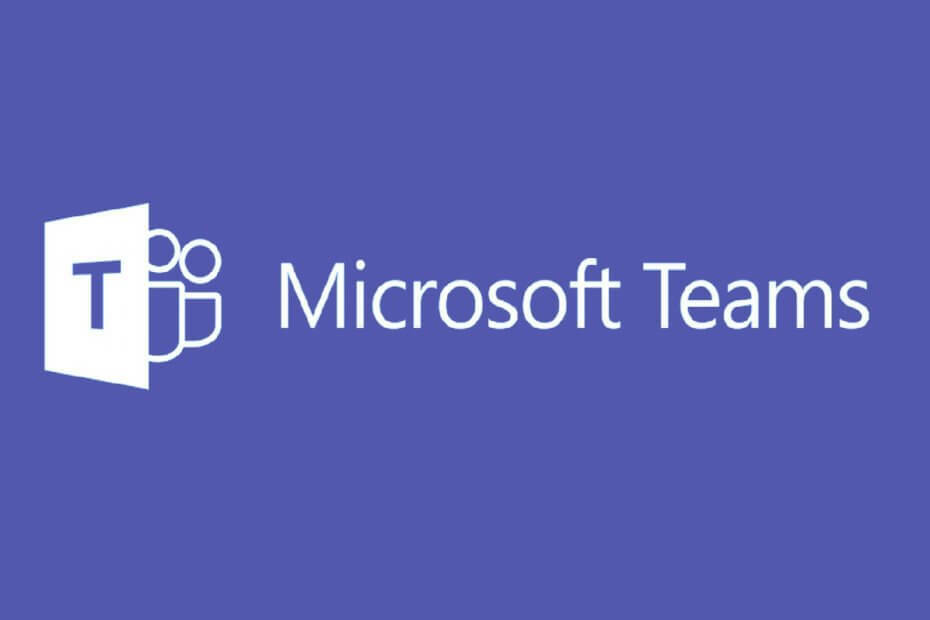
To oprogramowanie sprawi, że Twoje sterowniki będą działały, dzięki czemu będziesz chroniony przed typowymi błędami komputera i awariami sprzętu. Sprawdź teraz wszystkie sterowniki w 3 prostych krokach:
- Pobierz poprawkę sterownika (zweryfikowany plik do pobrania).
- Kliknij Rozpocznij skanowanie znaleźć wszystkie problematyczne sterowniki.
- Kliknij Zaktualizuj sterowniki aby uzyskać nowe wersje i uniknąć nieprawidłowego działania systemu.
- DriverFix został pobrany przez 0 czytelników w tym miesiącu.
Jeśli pracujesz w środowisku grupowym i potrzebujesz stałego kontaktu z innymi, będziesz potrzebować odpowiedniego narzędzia do pracy. Jednym ze świetnych rozwiązań pozwalających na utrzymywanie kontaktu z grupą roboczą jest Zespoły Microsoft.
Ta zunifikowana platforma obsługuje wszystkie funkcje, których możesz potrzebować, od błyskawicznych rozmów po przesyłanie plików i hosting wideo.
Niestety nadal jest nękany kilkoma błędami i problemami. Na przykład wielu użytkowników narzekało na oficjalne fora że Microsoft Teams nie jest w stanie zsynchronizować wszystkich swoich kontaktów z innych platform, zwłaszcza z Outlooka.
Kiedy dodam kontakt w obszarze Moje kontakty w Outlooku, w przeszłości Skype dla firm wyszukiwał na tej liście w poszukiwaniu Skype Call, integracja poczty e-mail itp. Ponieważ Teams zastąpiło SFB, nie widzę żadnych nowych kontaktów, które dodałem w Outlooku, w Zespoły.
Jest to dobrze znany problem, który od jakiegoś czasu występuje w Microsoft Teams. Niestety nie ma bezpośredniego rozwiązania tego problemu.
Istnieje jednak obejście i chociaż może to zająć trochę więcej czasu, na dłuższą metę zaoszczędzi ci to kilku bólów głowy, zwłaszcza jeśli masz setki kontaktów.
Jak mogę znaleźć wszystkie moje kontakty w Microsoft Teams?
1. Skorzystaj z usługi innej firmy
Istnieje kilka usług online, które oferują możliwość łączenia między sobą narzędzi do współpracy.
Zapier to jedna z takich usług, która pozwala to zrobić w ciągu kilku minut i bez jednej linijki kodu, umożliwiając połączenie Microsoft Outlook i Microsoft Teams, z maksymalnie 20 możliwymi integracjami.
Oprócz Outlooka i Microsoft Teams jest to również jeden z wielu sposobów łączenia innych usług, takich jak:
- Slack i Outlook
- Slack i Microsoft Teams
- Slack na Twitterze i więcej
2. Importuj kontakty do Skype for Business, a następnie do Teams
Wydawałoby się, że Microsoft Teams ma problem z importowaniem kontaktów z Outlooka. Jednak wydaje się, że nie ma tego problemu z kontaktami ze Skype dla firm.
W związku z tym jednym rozwiązaniem obejściowym byłoby najpierw zaimportowanie wszystkich kontaktów z programu Outlook do Skype, a następnie zaimportowanie ich ze Skype do Microsoft Teams.
Niestety importowanie kontaktów do Skype'a z Outlooka może być zniechęcające, ale przynajmniej jest to możliwe, w przeciwieństwie do bezpośredniego importowania z Outlooka do Microsoft Teams.
Końcowe myśli
Kwestia importowania kontaktów z innych usług do Microsoft Teams istnieje już od jakiegoś czasu. Niestety, wydaje się, że Microsoft nie daje żadnych oznak, że ten problem zostanie rozwiązany w najbliższym czasie.
Do tego czasu jedynym wyborem jest użycie usług innych firm do połączenia dwóch aplikacji lub zaimportowanie kontaktów do usług, które są kompatybilne z aplikacją Teams.
Czy ten artykuł był przydatny? Daj nam znać w sekcji komentarzy poniżej.
Często Zadawane Pytania
Dodanie kontaktu do grupy Microsoft Team jest naprawdę łatwe. Nawigować do Czat, Wybierz Łączność i wtedy Więcej opcji. Opcja Dodaj kontakt do tej grupy jest teraz widoczny. Teraz po prostu wpisz nazwę kontaktu, który chcesz dodać, i naciśnij przycisk Dodaj.
Aby wyświetlić swoje kontakty Microsoft Teams, przejdź do Połączenia przycisk, a następnie wybierz Łączność. Lista wszystkich Twoich kontaktów zostanie wyświetlona w kolejności alfabetycznej. Następnie możesz użyć paska wyszukiwania, aby znaleźć kontakty zewnętrzne.
Kontakty Microsoft Teams są przechowywane w magazynie danych w chmurze opartym na programie Exchange. W przypadku korzystania z Microsoft Teams do połączeń VOIP informacje dotyczące kontaktów są pobierane ze skrzynki pocztowej Exchange użytkownika rozpoczynającego połączenie.


